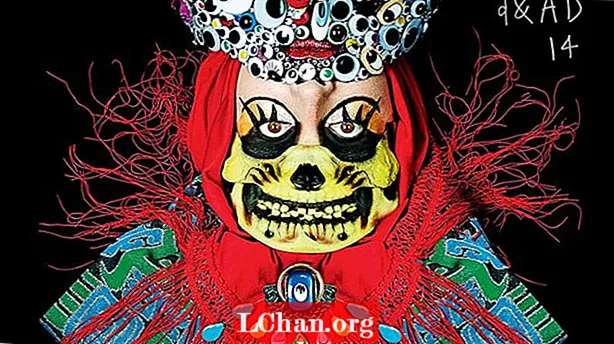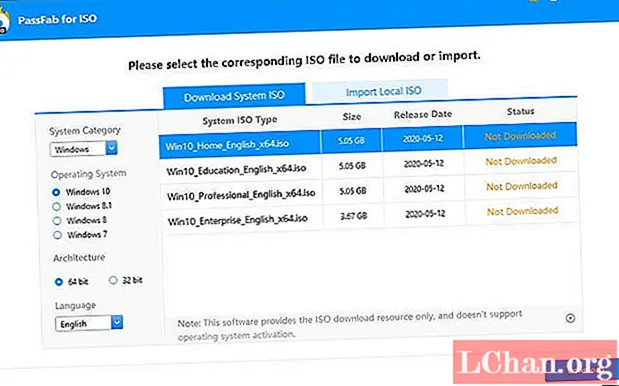
Efni.
- PassFab fyrir ISO
- WinCDEmu
- Sýndar geisladiskur frá Microsoft
- Sýndar CloneDrive
- WinCDEmu Ókeypis ISO Mounter
- DAEMON Tools Lite
- ISODisk
- gBurner Virtual Drive
- Ókeypis ISO brennari
- ISO verkstæði
- OSFMount
- Pismo File Mount
- TotalMounter
- ImDisk verkfærakisti
- DVDFab Virtual Drive ISO festing
- Gizmo Drive
- WinArchiver Virtual Drive
- MagicDisc
- PowerISO
- Lokaorð
Það er hægt að búa til ISO skrár mjög auðveldlega en þú verður að nota ROM drif til að fá aðgang að skrám inni. Kerfið kallast Mounting. En ISO skrár eru orðnar svo algengar að nýrri útgáfa af Windows OS kemur með innbyggðu forriti til að setja upp ISO skrár.
En í eldri útgáfu af stýrikerfinu eru aðstæður allt aðrar. Svo ef þú ert að nota eldri útgáfu af Microsoft Windows eða hefur ekki áhuga á að nota innbyggða forritið, þá hefurðu ekki áhyggjur. Það eru nokkur forrit í boði sem hönnuð eru fyrir þetta sérstaka verkefni og þau eru kölluð ISO festingarhugbúnaður.
- 01. PassFab fyrir ISO
- 02. WinCDEmu
- 03. Sýndar geisladiskur frá Microsoft
- 04. Sýndar CloneDrive
- 05. WinCDEmu Ókeypis ISO Mounter
- 06. DAEMON Tools Lite
- 07. ISODisk
- 08. gBurner Virtual Drive
- 09. Ókeypis ISO brennari
- 10. ISO smiðja
- 11. OSFMount
- 12. Pismo File Mount
- 13. TotalMounter
- 14. ImDisk verkfærakisti
- 15. DVDFab Virtual Drive ISO festing
- 16. Gizmo Drive
- 17. WinArchiver sýndardrif
- 18. MagicDisc
- 19. PowerISO
Það eru fjölmörg ISO festingarforrit í boði á netinu fyrir Microsoft Windows XP, Vista, 7, 8 og 10 notendur. Þessi forrit eru aðgengileg án endurgjalds og eru fær um að setja upp hvers konar ISO skrár á áhrifaríkan hátt. Svo, án frekari orðalags; við skulum líta á 18 helstu valin okkar fyrir bestu ISO mounter.
01 af 19
PassFab fyrir ISO
Ef þú þarft einhvern tíma á slíkri aðstoð að halda verðurðu að leita að skilvirku forriti sem getur klárað þetta verkefni. Við kjósum frekar að nota PassFab fyrir ISO í slíkum aðstæðum þar sem okkur fannst það skila mestum árangri og hægt er að nota það með vellíðan. Svo, án þess að eyða meiri tíma. við skulum skoða aðferðina til að brenna ISO skrá á USB með hugbúnaðinum:
Skref 1: Einfaldlega, halaðu niður og settu PassFab fyrir ISO á hvaða aðgengilega tölvu sem er og ræst hana.
Skref 2: Veldu að „Sækja kerfi ISO“ eða „Flytja inn staðbundið ISO“ mynda forritaviðmótið.

Skref 3: Veldu USB sem fjölmiðlakjör. Nú skaltu tengja autt USB drif við tölvuna og smella á „Brenna“ til að halda áfram.
Athugið: Forritið mun strax hvetja til þess að drifið verði sniðið og öllum skrám þínum eytt. Smelltu á „Já“ og tækið verður sniðið, þá hefst ferlið.

Skref 4: Nú skaltu bara bíða í nokkrar mínútur og brennslan lýkur.

Skref 5: Þú verður látinn vita með tilkynningu á skjánum.

Þetta er áhrifaríkasta leiðin til að brenna ISO mynd á USB.
02 af 19WinCDEmu
Ef þú ert að leita að ISO-uppsetningarforriti fyrir Open Source, þá er það sem þú ert að leita að WinCDEmu. Hugbúnaðurinn verður samþættur í Windows Explorer eftir uppsetningu hugbúnaðarins og þú getur hleypt af stokkunum einfaldlega úr hægri-smelltu valmyndinni.
Aðgerðin er mjög einföld, hægt er að setja ISO skrána upp með einfaldri smelli. Þú munt einnig geta sett upp ýmsar gerðir af ISO skrám. Listinn inniheldur CUE, CCD, NRG, MDS / MDF og IMG skrár. Forritið leyfir þér að búa til marga sýndardiska en að öðru leyti en því að lögunin er mjög takmörkuð. En það mun takast á við grunnþarfir þínar.
Niðurhalstengill: https://wincdemu.sysprogs.org/download/
Sýndar geisladiskur frá Microsoft
Það var árið 2013 þegar Microsoft gaf út Virtual CD-ROM Control Panel. Umrætt forrit var fáanlegt í Windows XP, 7 og Vista. Hugbúnaðurinn var hannaður þannig að allir Windows notendur geta sett upp ISO diskamynd, hvenær sem þeir vilja. Forritið er einnig gagnlegt til að brenna diska og endurheimta öryggisafrit.
Nýjasta útgáfan af Windows eins og 8, 8.1 eða 10 styður ISO skrár. Svo, þú munt virkilega nota þetta forrit á eldri útgáfu af Microsoft Windows eins og 7, XP eða Vista. Forritið hefur ekki svo marga háþróaða eiginleika en það er frábært til að setja upp ISO skrár.
Niðurhalstengill: https://www.microsoft.com/en-in/download/details.aspx?id=38780
Sýndar CloneDrive
Virtual Clone Drive er frábært ISO festitæki og það þriðja á listanum okkar. Þú verður að geta búið til marga sýndardiska og fest myndaskrár við það, alveg þægilega. Forritið er fáanlegt án endurgjalds á opinberu vefsíðu þess.
Auðvelt er fyrir þig að setja upp ISO skrárnar með því að nota sýndardrif sem eru búnar til með Virtual CloneDrive. En það er galli. Fjöldi sýndardrifa sem þú munt geta búið til er aðeins 8, ekki meira. En fyrir flesta notendur duga 8 sýndardrif.
Niðurhalstengill: https://www.redfox.bz/en/virtual-clonedrive.html
WinCDEmu Ókeypis ISO Mounter
Þú veist um WinCDEmu en það er líka WinCDEmu Ókeypis ISO Mounter. Eins og nafnið gefur til kynna er þetta ókeypis ISO festingarhugbúnaður. Svipað og forritið með sama nafni á allan mögulegan hátt.
Notkunin er mjög einföld og með einum smelli verður þú einnig fær um að gera hvers konar ISO skrár. Styður einnig bæði 32 og 64 bita útgáfu af Microsoft Windows XP og 7.
Niðurhalstengill: http://wincdemu.sysprogs.org
DAEMON Tools Lite
Eitt besta og vinsælasta ISO festingarforritið er DAEMON Tools Lite. Þetta forrit var sérstaklega hannað fyrir yfirlýstan tilgang og í mörg ár hefur það verið notað til að fá aðgang að ISO skrám af milljónum notenda.
Svo, DAEMON Tools Lite er eitt besta forrit sem hægt er að fá ókeypis en það er eingöngu hannað til heimilisnota. Það er einnig búið nokkrum háþróuðum aðgerðum og það styður allar gömlu og nýrri útgáfur af Microsoft Windows OS.
Niðurhalstengill: https://www.daemon-tools.cc/products/dtLite
ISODisk
Næsta tæki á þessum lista kallast ISODisk. Þessi ókeypis hugbúnaður gerir þér kleift að búa til marga sýndardrif, fjöldinn getur náð allt að 20. Að öðru leyti geturðu líka sett upp ISO skrá sem þú ert tilbúin að brenna.
Forritið virkar sjálfkrafa, það mun strax fá aðgang að skrám inni í ISO. Þú getur líka búið til ISO skrá af geisladiski eða DVD.
Niðurhalstengill: http://www.isodisk.com
gBurner Virtual Drive
gBurner Virtual Drive er annað mjög öflugt festitól, það mun hjálpa þér að búa til mörg geisladisk eða DVD drif og einnig láta þig stjórna þeim. Forritið er búið háþróuðum aðgerðum og gerir þér kleift að búa til sýndardrif mjög auðveldlega. Þú getur sett upp ISO skrár af mismunandi sniðum. Eins og WIM, VMDK, VHD og VDI.
Niðurhalstengill: http://www.gburner.com/index.htm
Ókeypis ISO brennari
Eins og nafnið gefur til kynna er ókeypis ISO brennari ISO festingarþjónusta sem er fáanleg ókeypis. Þú munt geta brennt myndaskrána á geisladisk / DVD-ROM. Þú getur búið til CD-R, CD-RW, DVD-R, DVD-RW, DVD + R, DVD + RW, HD DVD og jafnvel Blu ray disk. Tólið er mjög fær og þú verður að fara í gegnum mjög einföld skref til að nota forritið.
Niðurhalstengill: http://www.freeisoburner.com
ISO verkstæði
Annað ISO stjórnunarforrit fyrir tölvuna þína kallast ISO Workshop. Forritið var hannað á mjög skilvirkan hátt með því að nota nýjustu kóða, sem gerir það að því besta sem hægt er að setja upp og búa til sýndardrif. Málsmeðferðin er mjög nýstárleg og þægileg líka. Þú verður auðveldlega fær um að breyta ISO skrám og afrita innihaldið inni.
Niðurhalstengill: http://www.glorylogic.com/iso-workshop.html
OSFMount
OSFMount hefur kannski ekki marga háþróaða eiginleika en það getur fullnægt grunnþörfum þínum. Þú getur notað það til að festa ISO skrár án nokkurrar áhyggju. Því miður munt þú ekki geta búið til pláss með því að nota þetta tól.
Svo skaltu einfaldlega hlaða niður forritinu og nota það til að setja ISO skrár með drifstaf og ekki hafa áhyggjur af því að forritið geri breytingar á upprunalegu skránni.
Niðurhalstengill: https://www.osforensics.com/tools/mount-disk-images.html
Pismo File Mount
Pismo File Mount er annað gilt forrit sem er hægt að setja ISO skrár á Windows tölvu. Þú verður að vera fær um að festa ZIP, ISO, samningur ISO skrár á þægilegan hátt og jafnvel umbreyta þeim í mismunandi kerfi í sýndardrifunum sem búið er til af forritinu.
Sýndardrifin eru sérhannaðar. Forritið styður bæði ISO og CISO skráarkerfi, einnig fær um að breyta þeim í diskpláss mjög auðveldlega.
Niðurhalstengill: https://pismotec.com/pfm/
TotalMounter
Önnur heildarlausn á þörf þinni til að festa geisladisk eða DVD er TotalMounter. Eins og önnur forrit á þessum lista er TotalMounter einnig fær um að búa til sýndardrif. Það er einnig hægt að brenna umræddan sýndardrif og þú þarft ekki einu sinni að fá aðgang að ljósdrifinu.
Forritið skannar á skilvirkan hátt kerfið áður en eitthvað af nefndum skrefum er tekið og það er einnig samhæft við bæði 32-bita og 64-bita kerfi.
Niðurhalstengill: https://www.kernsafe.com/product/totalmounter/features.aspx
ImDisk verkfærakisti
ImDisk er mjög einfalt tæki. Það eru ekki margir háþróaðir möguleikar en öllum grunnþörfum þínum verður svarað. Tólið auðveldar einfaldlega að setja upp hvaða myndaskrár sem eru af harða diskinum eða geisladisknum. Forritið er einnig sérhannað. Notendaviðmótið er líka einfalt og aðlaðandi.
Niðurhalstengill: https://sourceforge.net/projects/imdisk-toolkit/
DVDFab Virtual Drive ISO festing
DVDFab Virtual Drive er eitt af ókeypis verkfærunum sem DVDFab Suite býður upp á. Forritið er mjög auðvelt í notkun og það getur búið til allt að 18 sýndardrif á sama tíma. Hægt er að nálgast alla drifin og það er hægt að tengja 8 mismunandi gerðir af myndskrám.
Þetta er fjölvirkt forrit sem er samhæft við fjölmargar útgáfur af Windows.
Niðurhalstengill: https://www.raymond.cc/blog/download/did/2029/
Gizmo Drive
Annað létt og færanlegt tæki er Gizmo Drive. Forritið er fær um að setja upp margar ISO, IMG, BIN, CUE, NRG osfrv skrár á sama tíma. Það eru líka fjölmargir háþróaðir möguleikar sem þú hefur aðgang að.
Það eru nokkur sérstök atriði við Gizmo Drive. Þú munt geta fengið aðgang að dulkóðuðum ISO skrám. Þú getur breytt stillingum og sérsniðið. Þannig er forritið nokkuð sveigjanlegt.
Niðurhalstengill: http://arainia.com/software/gizmo/overview.php?nID=4
WinArchiver Virtual Drive
Það eru nokkur forrit í boði til að setja upp myndskrár en ekkert kemur nálægt færanleika frá WinArchiver Virtual Drive. Eins og þú getur fundið út frá nafninu, þá er umrædd forrit ekki aðeins fær um venjulegar myndaskrár heldur skjalasöfn eins og RAR, ZIP, 7Z osfrv.
Þú verður að vera fær um að ræsa skjalasafnið frá Start valmyndinni og velja fjall valkostinn, handvirkt. Svo aðgerðin er mjög einföld. Á heildina litið er þetta frábært forrit til ISO-festingar.
Niðurhalstengill: http://www.winarchiver.com/virtual-drive.htm
MagicDisc
MagicDisc er eitt athyglisverðasta forritið sem er hannað sérstaklega til að setja upp ISO skrár. Forritið er fær um að setja saman margar myndskrár á sama tíma. Þó, þú getur aðeins búið til 15 sýndardrif í mesta lagi.
Forritið er einnig búið mjög notendavænu viðmóti. Þú getur haft aðgang að skrám inni í myndinni með auðveldum hætti. MagicDisc er samhæft við Windows 7 og það er þrautalaust.
Niðurhalstengill: http://www.magiciso.com/tutorials/miso-magicdisc-overview.htm
PowerISO
PowerISO er val fyrir marga notendur þegar kemur að því að setja ISO skrár á Windows tölvu. Forritið er mjög fjölhæft og kemur með fjölmarga háþróaða eiginleika. Aðstoð PowerISO mun hjálpa þér að setja upp og jafnvel brenna mismunandi gerðir af skrám eins og BIN, ISO, NRG, CDI og DAA.
PowerISO keyrir á Windows 7 og einn af athyglisverðustu eiginleikum þess er hæfileikinn til að búa til ræsanlegt USB drif. Eins og áður segir er forritið líka mjög fjölhæft.
Niðurhalstengill: https://www.poweriso.com
Lokaorð
Þess vegna eru til fjöldi ISO festingarforrita í boði fyrir Windows stýrikerfið þitt og flest þeirra eru fáanleg ókeypis og auðveld í notkun. Þess vegna tókum við saman lista yfir slík forrit sem eru talin þau bestu á þessu sviði. En ef þú ert að leita að því að brenna ISO skrá á USB, þá er eini mögulegi kosturinn að nota PassFab fyrir ISO, besta ISO ritstjórann og mjög auðvelt í notkun og þægilegt tól!
 03 af 19
03 af 19  04 af 19
04 af 19  05 af 19
05 af 19  06 af 19
06 af 19  07 af 19
07 af 19  08 af 19
08 af 19  09 af 19
09 af 19  10 af 19
10 af 19  11 af 19
11 af 19  12 af 19
12 af 19  13 af 19
13 af 19  14 af 19
14 af 19  15 af 19
15 af 19  16 af 19
16 af 19  17 af 19
17 af 19  18 af 19
18 af 19  19 af 19
19 af 19